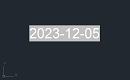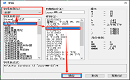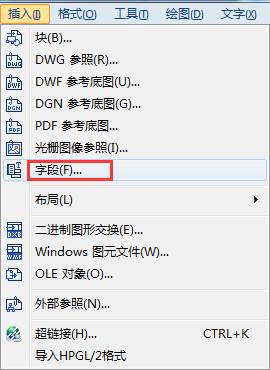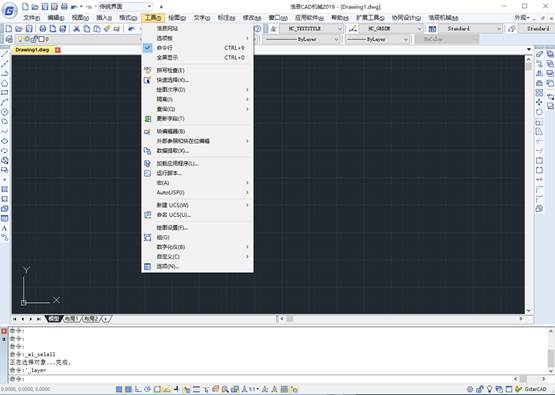CAD字段背景如何删除?快试试这两个方法
2023-12-05
6619
在CAD图纸中插入字段后,我们可能会遇到一个烦恼的问题:CAD字段自带背景颜色,使得图纸看起来不够清晰。虽然这个背景颜色不会影响打印效果,但仍然会让人感到不愉快。那么,如何才能删除CAD字段的背景颜色呢?别担心,下面我将分享两个实用的方法,让我们一起轻松解决这个问题吧!CAD字段背景删除的方法技巧:方法1:在【选项】中设置在浩辰CAD中打开图纸文件后,调用命令快捷键OP,打开【选项】对话框,点击切换至【用户系统配置】选项卡,在字段选项下,取消勾选【显示字段的背景】,最后单击【确定】按钮即可。方法2:设置FIELDDISPLAY系统变量用浩辰CAD打开图纸文件后,直接在命令行输入FIELDDISPLAY,按回车键确认;根据命令提示将其值设置为0,即可将字段文字背景颜色设置为不显示。(1)FIELDDISPLAY系统变量值为1时,显示字段背景。(2)FIELDDISPLAY系统变量值为0时,不显示字段背景。在浩辰CAD软件中通过以上两种方法,便可以轻松地删除CAD字段背景,你学会了吗?
CAD出图时间如何自动更新?采用字段轻松搞定!
2023-12-04
10519
你们有没有遇到过这样的问题呢?在CAD图纸的图框中,常常会有一个需要填写出图日期的栏目,而这个日期通常是按照我们完成图纸的日期来填写的。但是,有时候会忘记填写这个出图日期,或者是没有及时更新这个日期,这可怎么办呢?别担心,今天小编就来教大家如何设置CAD出图时间自动更新,这样就不必担心忘记填写或更新出图日期了。在浩辰CAD软件中只要按照以下步骤操作,就能轻松实现CAD出图时间自动更新的设置哦!CAD出图时间自动更新设置步骤: 在浩辰CAD软件中通过插入字段的形式,将日期以字段形式插入。具体操作步骤如下:1、打开浩辰CAD软件后,在菜单栏中点击【插入】—【字段】。 2、执行命令后,在弹出的【字段】对话框中,字段类别选择【全部】,字段名称选择【保存日期】,在右侧窗口可以选择日期形式,全部选定后点击【确定】按钮。 3、最后,指定时间字段的插入点,可以看到,只是一个虚线的一个形式。因为我们插入的是保存日期,所以保存图纸后,日期便会更新显示。 总之,通过以上设置方法,我们就可以轻松实现CAD出图时间自动更新的功能啦!再也不用担心忘记填写或更新出图日期的问题了。希望这些步骤对大家有所帮助哦!
CAD字段的添加
2019-10-31
6498
我们绘制的CAD图纸中,有时候 不仅需要添加一些CAD文字,而且也根据图纸的需求,添加一些CAD字段,这些CAD字段的添加,对我们的图纸在之后的编辑修改中有很大的作用,很方便。CAD字段的添加:字段不仅可以单独插入,也可以在单行文字、多行文字、属性文字的值中插入字段。直接输入field命令,或者点击【插入】|【字段】即可。 直接在左侧列表中选择“字段名称”,在右侧列表中选择一个符合自己要求的“样例”,然后点“确定”按钮后在图面上确定位置即可。以上就是在CAD绘图软件中,我们在图纸中添加CAD字段的过程和操作步骤,在之后的绘图中,如果遇到可以按照同样的方法来操作。今天就介绍这么多了。安装浩辰CAD软件试试吧。更多CAD教程技巧,可关注浩辰CAD官网进行查看。
CAD字段解析
2019-07-10
8261
CAD字段是CAD的使用中有些文字是需要跟随图纸的变化随之变化的,比如是我们的存储日期、打印日期、打印比例等等,这样使用时更加的方便快捷,下面看教程吧。 字段(field) 字段是可以单独插入,也可以再单行文字、多行文字、属性文字的数值中插入字段。单独插入字段的话,我们可以通过输入【field】命令,或者是在菜单栏中选择【插入】--【字段】即可弹出对话框。 如果我们需要插入设定好的字段操作是十分容易的,我们在左侧的列表中选择我们所需要的字段类别。然后右侧的列表中就会弹出已预设好的样式可供我们选择。 如果我们要在普通文字中间插入字段的话,在写单行文字和多行文字的时候单击右键,弹出的选项有【插入字段】,同样会弹出我们的字段的对话框。 如果我们的图框用的是属性块,也可以在定义属性文字时插入字段,“属性定义”对话框的属性值的后面有一个“插入字段”的按钮,点此按钮可以在属性中插入字段。 以上就是字段在CAD中的应用和修改方法,我们可以看到应用非常广泛,希望大家能够熟练掌握并了解。
CAD字段输入技巧
2019-07-10
5010
CAD字段需要随着图纸的当前条件的变化而动态变化,这个功能预定义了一系列动态文字,设计人员只需在列表中选用即可,这样使用起来就简单多了,和小编看下面的使用技巧。 1、 字段 字段不仅可以单独插入,也可以在单行文字、多行文字、属性文字的值中插入字段。直接输入field命令,或者点击【插入】|【字段】即可。 直接在左侧列表中选择“字段名称”,在右侧列表中选择一个符合自己要求的“样例”,然后点“确定”按钮后在图面上确定位置即可。 二、动态反应文字 动态反应文字是字段的前身。 动态反应文字需要自己编写表达式,不如字段方便,但动态反应文字有一个字段没有的功能:链接文本文件。 以上只有充分掌握了软件的功能和效果之后,才能更好的使用,更多的教程可以到浩辰官网学习。